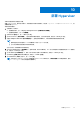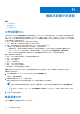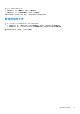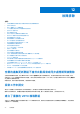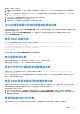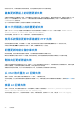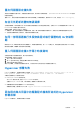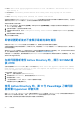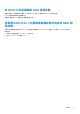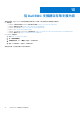Users Guide
Table Of Contents
- 適用 Microsoft System Center Virtual Machine Manager 的 Dell Lifecycle Controller Integration 版本 1.3 使用者指南
- 目錄
- 適用於 Microsoft System Center Virtual Machine Manager 的 Dell Lifecycle Controller Integration 相關資訊
- 安裝和設定 DLCI 主控台附加元件
- 開始使用
- 工作流程
- 設定部署 Hypervisor 的環境
- 伺服器探索
- 設備的授權
- 伺服器管理
- 設定檔及範本
- 部署 Hypervisor
- 檢視本設備中的資訊
- 故障排除
- 空置的叢集更新群組不會於自動探索或同步處理期間被刪除
- 探索工作未提交
- 建立了重複的 VRTX 機箱群組
- IP 位址變更後匯出其他伺服器的組態設定檔
- 套用 RAID 組態失敗
- 建立更新來源失敗
- 因為工作佇列已滿導致的韌體更新失敗
- 使用 DRM 更新來源的同時韌體更新失敗
- 更新群組排定的工作失敗
- 叢集更新群組上的韌體更新失敗
- 第 11 代伺服器上的韌體更新失敗
- 使用系統預設更新來源連線至 FTP 失敗
- 韌體更新時建立儲存庫失敗
- 刪除自訂更新群組失敗
- 以 CSV 格式匯出 LC 記錄失敗
- 檢視 LC 記錄失敗
- 匯出伺服器設定檔失敗
- 有些元件更新韌體時無視選擇
- 在同一部伺服器執行多個安裝程式執行個體時的 IG 安裝問題
- 匯入伺服器設定檔工作兩小時後逾時
- Hypervisor 部署失敗
- 因為程式庫共用區中的驅動程式檔案所造成的 Hypervisor 部署故障
- 即使韌體更新後亦不會顯示最新的庫存資訊
- 在將伺服器新增至 Active Directory 時,顯示 SCVMM 錯誤 21119
- 使用 Active Directory 時,第 11 代 PowerEdge 刀鋒伺服器部署 Hypervisor 即會失敗
- 含 RAID 10 的虛擬磁碟 RAID 組態故障
- 因軟體 RAID S130 上的熱備援磁碟組態所造成的 RAID 組態故障
- 從 Dell EMC 支援網站存取支援內容
● Error: Error while applying Hypervisor Profile to host <IP Address>. Failed with error : For
input string: ""
● Information: Successfully deleted drivers from library share sttig.tejasqa.com for <server
uuid>
● Error: Deleting staging share (drivers) for <server uuid> failed.
這些錯誤可能是因為 VMM command-let GET-SCJOB status 的例外輸出和保存在程式庫共用區中的驅動程式所造成的。 在您重新
嘗試或進行另外的 Hypervisor 部署之前,您必須先將這些檔案從程式庫共用區中移除。
若想移除程式庫共用區中檔案:
1. 從 SCVMM 主控台中,選取 Library (程式庫) > Library Servers (程式庫伺服器),然後選取已新增為程式庫伺服器的 Integration
Gateway (整合閘道) 伺服器。
2. 在程式庫伺服器中,選取並刪除程式庫共用區。
3. 在刪除程式庫共用區之後,使用 \\<Integration Gateway server>\LCDriver\ 連線至 Integration Gateway (整合閘道)
共用區。
4. 刪除包含驅動程式檔案的資料夾。
現在您即可部署作業系統。
即使韌體更新後亦不會顯示最新的庫存資訊
即使在第 11 代的 Dell PowerEdge 伺服器上完成韌體更新工作,設備的清查不會顯示最新的韌體版本。
在裝置重新整理清查是完成韌體更新後,立即執行的工作。韌體更新在 PowerEdge 伺服器的 CSIOR 活動完成前可完成,因此顯示之
前的韌體清查資訊。
檢查是否 PowerEdge 伺服器的 CSIOR 活動是否完成,然後在設備重新整理韌體清查即可解決問題。此外,套用無代理程式分段更新
後,務必重新啟動伺服器。如需重新整理清查的詳細資訊,請參閱檢視並重新整理韌體清查。
如需有關 CSIOR 的更多資訊,請參閱最新版本的 Dell Lifecycle Controller
圖形化使用者介面使用者指南
中的「疑難排解」一節,網址
是 dell.com/support/home。
在將伺服器新增至 Active Directory 時,顯示 SCVMM 錯
誤 21119
在將伺服器新增至 Active Directory 時,顯示 SCVMM 錯誤 21119。Error 21119: The physical computer with <SMBIOS
GUID> did not join Active Directory in time. The comptuer was expected to join Active Directory
using the computer name <host.domain>.
作為因應措施,請執行下列步驟:
1. 稍待一下,查看伺服器是否已加入 Active Directory。
2. 若伺服器未加入 Active Directory,請將伺服器手動加入 Active Directory。
3. 將伺服器新增至 SCVMM。
4. 一旦伺服器新增至 SCVMM,請在 DLCI 主控台中重新探索伺服器。
伺服器會列在 Host (主機) 標籤之下。
使用 Active Directory 時,第 11 代 PowerEdge 刀鋒伺服
器部署 Hypervisor 即會失敗
使用 Active Directory 時,第 11 代 PowerEdge 刀鋒伺服器部署 Hypervisor 即會失敗。第 11 代 PowerEdge 刀鋒伺服器使用智慧型平台
管理介面 (IPMI) 通訊協定進行通訊。 但是, 從 Active Directory 設定使用憑證不支援 IPMI 標準。
為解決此問題,請使用受支援的認證設定檔在這些伺服器上部署作業系統。
46 故障排除